Cách Fake IP iOS Appstore
Mục lục nội dung 1. Kiểm tra kết nối mạng 2. Khởi động lại iPhone 3. Khởi động lại App Store và đăng nhập lại tài khoản iTunes 4. Thay đổi DNS trên iPhone 5. Tắt ứng dụng VPN Chợ ứng dụng AppStore …
Mục lục nội dung
- 1. Kiểm tra kết nối mạng
- 2. Khởi động lại iPhone
- 3. Khởi động lại App Store và đăng nhập lại tài khoản iTunes
- 4. Thay đổi DNS trên iPhone
- 5. Tắt ứng dụng VPN
Chợ ứng dụng AppStore là công cụ giúp chúng ta có thể tải về những ứng dụng dành cho iPhone. Đôi lúc AppStore gặp vấn đề không tải được ứng dụng nhưng bạn đừng lo và bạn hãy thử cách khắc phục trong bài viết dưới đây.
1. Kiểm tra kết nối mạng
Đôi khi lỗi khiến App Store không hoạt động đó chính là do kết nối mạng có vấn đề. Bạn hãy vuốt điện thoại từ dưới lên để mở trung tâm kiểm soát và chạm vào biểu tượng Wifi/ Dữ liệu di động để bật tắt lại các kết nối. Trong trường hợp bạn sử dụng Dữ liệu di động mà không truy cập được App Store thì bạn hãy thử cách sau:
Vào Cài đặt => Di động (1) => gạt công tắc App Store thành Bật (2).
2. Khởi động lại iPhone
Cách đơn giản đôi khi lại là cách hiệu quả nhất. Bạn hãy thử khởi động lại thiết bị của mình và mở App Store để tải lại ứng dụng.
3. Khởi động lại App Store và đăng nhập lại tài khoản iTunes
Bước 1: Bạn đóng App Store đang mở bằng cách nhấn nút Home 2 lần để mở đa nhiệm. Sau đó bạn vuốt App Store lên trên để đóng ứng dụng lại.
Bước 2: Bạn tiến hành đăng xuất tài khoản iTunes bằng cách vào Cài đặt => iTunes & App Store (1) => chạm vào ID Apple (2).
Bước 3: Bạn chạm vào Đăng xuất để thoát iTunes. Sau đó bạn hãy đăng nhập lại tài khoản iTunes và mở lại App Store để tải ứng dụng.
4. Thay đổi DNS trên iPhone
Bước 1: Thay đổi DNS cho phép chúng ta có thể chặn quảng quảng trang web hoặc truy cập Internet không bị gián đoạn trong trường hợp cáp quang Internet bị đứt, đang sửa chữa. Để thay đổi DNS, bạn vào Cài đặt => Wifi (1) => chạm vào biểu tượng chữ (i) (2) ở tên mạng Wifi.
Bước 2: Bạn chạm vào mục Định cấu hình DNS (1) => Thủ công (2). Chúng ta có thể thêm những tên miền DNS phổ biến 8.8.8.8 hoặc 8.8.4.4 ở mục thêm máy chủ. Sau đó bạn bấm Lưu để lưu lại thiết lập.
5. Tắt ứng dụng VPN
Những ứng dụng VPN rất hữu ích giúp chúng ta có thể fake IP và truy cập website ở quốc gia hạn chế truy cập nhưng đôi khi chúng khiến App Store gặp vấn đề không thể tải ứng dụng được. Bạn hãy tắt VPN bằng cách vào Cài đặt (1) => gạt công tắc VPN sang tắt (2).
Trên đây là hướng dẫn khắc phục lỗi không thể tải ứng dụng trên App Store. Chúc các bạn thành công và bạn hãy chia sẻ bài viết này với bạn bè để giúp họ khắc phục lỗi này nhé!
Video liên quan
Cách Fake IP iOS Appstore
Related post
Home
Nhà thiết kế WebTôi là admin trang go plus là một người có đam mê với Blogspot, kinh nghiệm 5 năm thiết kế ra hàng trăm mẫu Template blogpsot như" Bán hàng, bất động sản, landing page, tin tức...